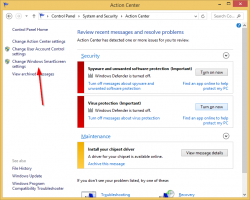Windows 10'da Emoji Seçici'yi Etkinleştirin
Windows 10'da Emoji'ye kolayca girmeyi sağlayan bir özellik var. Bir kısayol tuşu ile Emoji Panelini açabilir ve istediğiniz emojiyi seçebilirsiniz. Ne yazık ki, ABD dili ile sınırlıdır. İşte tüm diller için kilidini nasıl açacağınız.
Reklamcılık
Emojiler, çoğunlukla sohbetlerde ve anlık mesajlaşma programlarında olmak üzere uygulamalarda kullanılan suratlar ve ideogramlardır. Suratların kendileri çok eski bir fikirdir. Başlangıçta, çoğunlukla web sayfaları ve anlık mesajlaşma uygulamaları için statik görüntüler ve animasyonlu GIF'ler tarafından uygulandı. Modern suratlar, namı diğer "Emojiler", genellikle Unicode yazı tiplerinde ve bazen de resim olarak uygulanır. Mobil platformlarda yerel olarak tonlarca uygulama tarafından desteklenirler, ancak Windows Masaüstü uygulamalarında uygulama DirectWrite'ı desteklemediği sürece renkli emoji desteği nadirdir. Windows 8 ile başlayan Android, iOS ve Windows, Unicode yazı tipleri aracılığıyla emojileri işleyebilir.
Windows 10 build 16215'ten başlayarak Microsoft, bilgisayarınıza bağlı bir fiziksel klavyeyi kullanarak emoji girme ve bulma sürecini basitleştirdi.

Prosedür makalede ele alınmıştır.
Emoji Paneli ile Windows 10'da Klavyeden Emoji Girin
Tüm diller için emoji seçicinin kilidini nasıl açacağınız aşağıda açıklanmıştır. Devam etmeden önce, kullanıcı hesabınızın yönetici ayrıcalıkları.
Tüm diller için Windows 10'da Emoji Seçici'yi etkinleştirmek için, aşağıdakileri yapın.
- Aç Kayıt Defteri Düzenleyicisi uygulaması.
- Aşağıdaki Kayıt Defteri anahtarına gidin.
HKEY_LOCAL_MACHINE\SOFTWARE\Microsoft\Giriş\Ayarlar
Kayıt defteri anahtarına nasıl gidileceğini görün tek tıklamayla.

- Sağ tarafta yeni bir 32-Bit DWORD değeri oluşturun EnableExpressionInputShellHotkey.
Not: Olsanız bile 64 bit Windows çalıştıran yine de 32 bitlik bir DWORD değeri oluşturmalısınız.
Değer verisini 1 olarak ayarlayın.
- Windows 10'u yeniden başlatın.
Şimdi basın Kazanç + . Herhangi bir metin alanındayken Emoji panelini açmak için, örn. Not Defteri'nde. Alternatif olarak, Kazanç + ;. İşte nasıl göründüğü.

Bu ince ayar, Windows 10'un ABD dışındaki bazı sürümlerinde çalışmayabilir. Emoji seçicideki arama işlevi çalışmayabilir. Son olarak, ABD dışındaki bir dil nedeniyle, kısayol tuş kombinasyonu Windows sürümünüzde çalışmayabilir (aracılığıyla WindowsCentral).
Size zaman kazandırmak için Winaero Tweaker'ı kullanabilirsiniz. Tek tıklamayla tüm diller için etkinleştirmek veya devre dışı bırakmak için Davranış\Emoji Seçiciyi Etkinleştir seçeneğini kullanın.

Winaero Tweaker'ı buradan indirebilirsiniz:
Winaero Tweaker'ı indirin
Alternatif olarak, aşağıdaki Kayıt Defteri dosyalarını indirebilirsiniz:
Kullanıma Hazır Kayıt Dosyalarını İndirin
Geri alma tweak dahildir.
Bu Registry tweak sizin için çalışıyorsa ve hangi Windows sürümünü çalıştırdığınızı lütfen yorumlarda bize bildirin.